更新显卡驱动一直黑屏怎么办 win10更新显卡驱动后屏幕黑屏怎么办
更新时间:2024-01-15 12:36:59作者:xiaoliu
在现代的电脑使用中,显卡作为重要的硬件之一,扮演着关键的角色,有时候当我们尝试更新显卡驱动时,却会遇到屏幕黑屏的问题。特别是在Windows 10系统中,这个问题似乎更加常见。当我们的屏幕在更新显卡驱动后变黑时,应该如何解决呢?本文将为大家分享一些解决方法以帮助您应对这个问题。
具体方法:
1.右键点击【菜单栏】,选择【任务管理器】。结束卡住的程序。
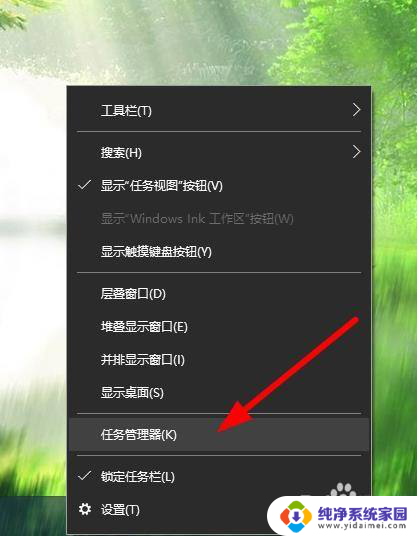
2.找到【我的桌面】,右键点击【我的电脑】。选择【属性】。
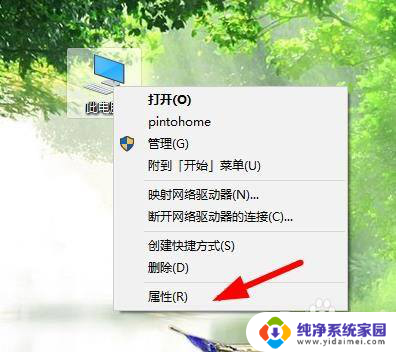
3.接下来找到左侧的【设备管理器】,继续下一步的操作。
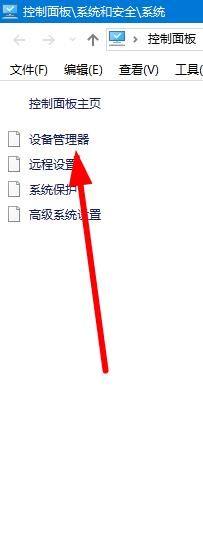
4.点击选择【显示适配器】,右键点击选择【属性】。
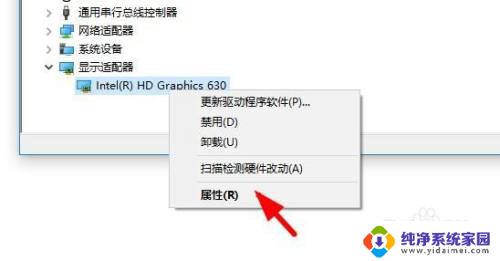
5.选择上方的【驱动程序】,切换到其他的菜单设置。
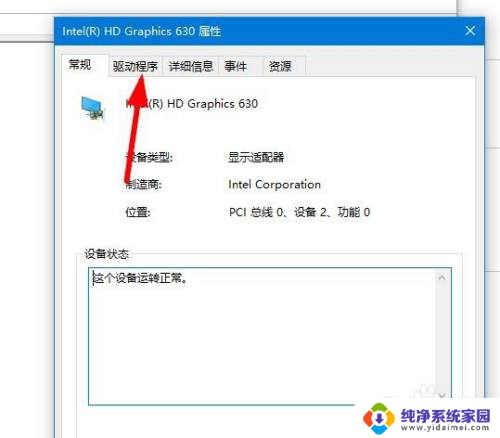
6.然后点击左侧的【回退驱动程序】,根据提示进行操作。
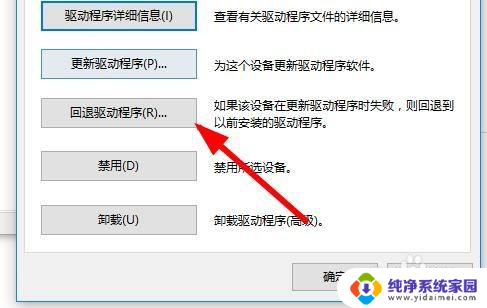
7.等待恢复到之前的驱动,选择【重启电脑】。
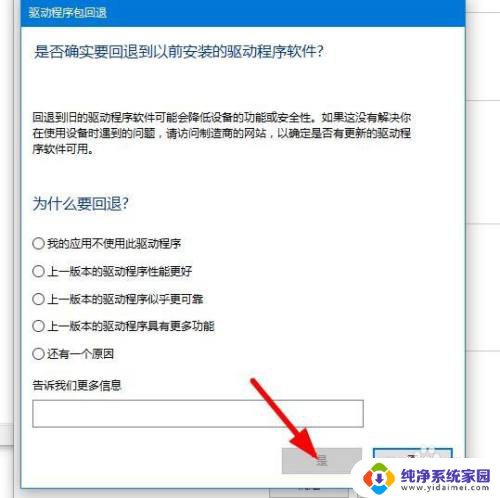
以上就是更新显卡驱动一直黑屏的全部内容,如果还有不清楚的用户,可以参考以上步骤进行操作,希望能对大家有所帮助。
更新显卡驱动一直黑屏怎么办 win10更新显卡驱动后屏幕黑屏怎么办相关教程
- win10显卡装完驱动就黑屏怎么解决 win10显卡驱动装到一半屏幕无显示
- 更新显卡驱动出错显卡读不出 win10电脑更新后显卡驱动无法识别怎么办
- 显卡更新驱动以后不显示了怎么办 win10电脑更新后显卡驱动冲突怎么解决
- w10怎么更新显卡和驱动 Win10如何手动更新显卡驱动
- win10老是自动更新显卡驱动 Win10怎样关闭显卡驱动更新
- windows10更新后开机黑屏 Win10系统更新后开机黑屏闪烁怎么办
- win 10怎么更新显卡 win10更新显卡驱动的方法
- win10更新一半黑屏 Win10系统更新后开机黑屏无法恢复正常
- 笔记本升级显卡驱动 Windows10更新显卡驱动的步骤
- 免驱网卡驱动怎么卸载 Win10显示驱动程序无法启动怎么办
- 怎么查询电脑的dns地址 Win10如何查看本机的DNS地址
- 电脑怎么更改文件存储位置 win10默认文件存储位置如何更改
- win10恢复保留个人文件是什么文件 Win10重置此电脑会删除其他盘的数据吗
- win10怎么设置两个用户 Win10 如何添加多个本地账户
- 显示器尺寸在哪里看 win10显示器尺寸查看方法
- 打开卸载的软件 如何打开win10程序和功能窗口